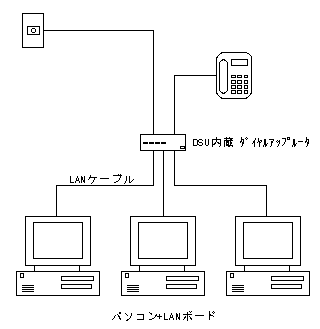その九 ICQ続報♪ personal web comunication centerからユーザーに連絡を取る方法
ICQユーザーでなくても、ICQユーザーには連絡をリアルタイムに取る手段があります、簡単な方法は、ページに貼付けてあるICQ Respond-Online Panel内のEmail Notify Meをクリックしてメッセージを送ることが出来ますが、
ここではICQについての理解を深めていただくため、遠回りな方法ではありますが、以下のpersonal web comunication centerについてご説明します。
ICQのユーザー登録が完了すると、登録した内容に基づき自動的にサーバー上にpersonal web comunication centerが作られます、アドレスはhttp://wwp.mirabilis.com/ICQナンバーになります、たとえば、Takkieのpersonal web comunication centerへ行くには、ページに貼付けてあるVisit My personal web comunication centerボタンを押すか、http://wwp.mirabilis.com/11639537でいけます
このページには以下のような連絡手段項目があります(このほかにもICQユーザー向けの連絡手段・加入希望者用ダウンロードセンターへのショートカット等々もありますが・・・)。
1.Contacting Me
2.My Details
3.My Info
4.My Web Pager
5.My ICQ
6.My Homepage
それでは、以上6項目についてご説明します。
1.Contacting Me:
・・・・この項目には、登録されている名前・ICQ登録ナンバー・emailアドレス・emailエクスプレス・ニックネーム・ホームページアドレス・ICQページアドレス(このページ)が表示されています
2.My Details:
・・・・ホワイトページ(詳細な情報が記載されている)ページに飛ぶリンクが貼ってあります。
3.My Info:
・・・・このページに来た人へのアピール等が記入されている。
4.My Web Pager:
・・・・ここではユーザーへメッセージを送ることが出来ます、普通のemailとちょっと違い、ここからメッセージを送ると、ユーザーがOnlineの場合、効果音と共に強制的?に画面にメッセージが表示されます、ユーザーがメールチェックをするまでもなく自動的に着信を知らせると共にメッセージをリアルタイムに伝えることが出来ます、ここでもしあなたがICQユーザーであれば、あなたもメッセージに対する返信を即座に受取ることが出来ます、ただしユーザーがOfflineの場合は、もちろんすぐには伝わりませんが、保管されていますので、次回ユーザーがOnlineになったときに伝えられます。
5.My ICQ:
・・・・ここでは、ユーザーに対しての3とおりの連絡方法が記載されています。
5-1:Send me an Email to this address:***************
この後に記載されているメールアドレスはユーザーが通常使用しているメールアドレスです、ですからユーザーがメールチェックするまではもちろん伝わりません。
5-2:Send me an EmailExpress to this address:***************
この後に記載されているメールアドレスはICQからユーザーに対して与えられたメールアドレスです、このアドレスにメールすると、4の方法で送るのと同じで、ユーザーがOnlineの場合には効果音と共に強制的?に画面にメッセージが表示されます、ユーザーがメールチェックをするまでもなく自動的に着信を知らせると共にメッセージをリアルタイムに伝えることが出来ます、Offlineの場合は、もちろんすぐには伝わりませんが、保管されていますので、次回ユーザーがOnlineになったときに伝えられます、ただし送ることの出来る文字数は半角450文字までです。
5-3:Send me an Email and notify me by ICQ
この方法で送ると、5-1の方法と5-2の方法をミックスした形で送ることが出来ます、文字数が450文字を越えてしまうが、出来るだけ早くメッセージを送りたい場合などに便利です、ただし450文字を越えている場合には、5-2の方に対しては最初の450文字までしか表示されません、通常のメールアドレスの方に対してはフル文章届きます、その下にあと2項目ありますが、それぞれICQユーザーに対してのサービスとインターネット電話の項目です。
6.My Homepage:
・・・・ここではユーザーが管理しているホームページに行くことが出来ます。
以上が、personal web comunication centerを利用して、ICQユーザーに連絡を取れる・・・という説明でした、実際ここに行ってもらうと気づかれると思いますが、他にもいろいろな情報が詰込まれています・・・このICQを利用することによって、自分と同じ嗜好を持った人たちとグループを作り、そこでいろいろな情報をリアルタイムに交換したり、チャットとまでは行きませんが、ホームページに来られた方からの質問等にリアルタイムに返答出来たりもしますので、従来の掲示板とは違うコミュニケーション手段が出来たといえます、こうなるとホームページ管理者はこれから忙しくなりそうですが・・・・^^;
P.S:ICQを日本語化出来るプログラムがあります:これを使うと、ICQをhelp以外は全て日本語化できます、これでICQの垣根もだいぶん低くなりますよ!(^^)!
ここまでやってくれる人たちがいるとは・・ありがたい限りです Wing World
http://www.wingworld.com/icq/ここでダウンロードできます、感謝感謝 m(_ _)m